Tutoriel vidéo - Comment créer un secteur
Secteurs et secteurs en pourcentage
Les types simples de secteur
de secteur
Les secteurs sont excellents pour afficher les points de données en pourcentage de l'ensemble. Il affiche les données comme une galette, fendue et remplie de la couleur ou des motifs.
Secteur éclaté
vous pouvez sélectionner une forme secondaire de Secteur et la déplacer à une nouvelle position de faire un secteur éclaté.

Secteurs de secteur
Les secteurs sont généralement utilisés pour un groupe de données. Toutefois, vous avez la possibilité de choisir plusieurs secteurs pour plusieurs groupes de données. vous pouvez utiliser l'outil trait de lier le secteur et le secteur secondaire. Cliquez sur l'outil Trait sous l'onglet Accueil d'activer l'outil Trait, tracez les connecteurs ; en fin, cliquez sur Outil pointeur sous l'onglet Accueil de désactiver l'outil Trait.
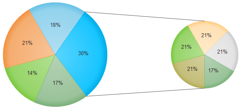
Comment tracer un secteur
Ouvrez le modèle de secteur et faites glissez une forme è partir des formes pré-dessinées pour commencer votre secteur.
Modifier les données de secteur
Vous ne pouvez pas modifier la valeur de pourcentage d'un secteur de modifier son degré. Vous devez sélectionner une catégorie de forme secondaire et faites glisser la poignée en losange jaune, pour modifier le degré du secteur et la valeur de pourcentage.
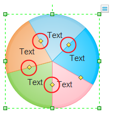
Définir le style de remplissage d'une série
Sélectionnez une série de formes secondaires, modifiez son style de remplissage, le nouveau style sera été appliqué à la légende.
Ajouter une catégorie
Cliquez sur Ajouter une catégorie dans le menu déroulant.
Supprimer une catégorie
Cliquez sur Supprimer une catégorie dans le menu déroulant, vous pouvez également sélectionner la catégorie de forme secondaire et tapez la touche Suppr de la supprimer.
Définir le nombre d'une catégorie
Cliquez sur Définir le nombre d'une catégorie dans le menu déroulant. La valeur minimale est 1.
Définir le nombre d'une série
Cliquez Définir le nombre d'une série dans le menu déroulant. La valeur minimale est 1.
Définir la valeur maximale d'axe
Cliquez sur Définir la valeur max d'axe dans le menu déroulant pour régler la valeur maximale d'axe.
Masquer / Afficher l'étiquette de données
Cliquez sur Masquer /Afficher la valeur dans le menu déroulant du bouton flottant d'action.
Définir la précision des données
Cliquez sur Options d'apparence dans le menu déroulant. Cliquez sur Précision des données dans le volet de Données de forme pour définir la précision d'étiquette des données et d'axe.
Masquer /Afficher l'axe
Cliquez sur Masquer /Afficher l'axe dans le menu déroulant du bouton flottant d'action.
Masquer /Afficher la légende
Cliquez sur Masquer /Afficher la légende dans le menu déroulant du bouton flottant d'action.
Déplacer la légende
Sélectionnez une forme secondaire > déplacez la forme à la position souhaitée.
Partager le secteur
Lorsque vous avez terminé le secteur, vous pouvez l'enregistrer en tant que fichier de projet de révision ultérieure. Vous pouvez l'imprimer ou l'exporter comme format html, pdf, SVG, format png transparent. Vous pouvez également l'exporter vers MS Word, Excel ou PowerPoint en un seul clic.
Autres liens de graphique







